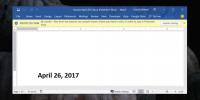HLOOKUP funkcija programmā Excel 2010
Excel HLOOKUP funkciju var izmantot, kad jums ir darīšana ar milzīgu datu lapu un jāmeklē konkrētā ieraksta vērtības. HLOOKUP apzīmē horizontālo meklēšanu, ko izmanto, lai specifiskos datus atrastu no datu lapas. Atšķirībā no VLOOKUP funkciju, tas vērtības meklē horizontāli, kas lietotājam ļauj iegūt visu ierakstu. Šajā rakstā ir aprakstīts, kā un kur jūs varat izmantot HLOOKUP funkciju.
Palaidiet programmu Excel 2010 un atveriet datu lapu, kurā vēlaties lietot HLOOKUP funkciju.
Piemēram, mēs esam iekļāvuši studentu vērtēšanas lapu ar kursu nosaukuma laukiem un lauku ar studentu vārdiem, kā parādīts zemāk esošajā ekrānuzņēmumā.

Tagad mēs vēlamies izmantot HLOOKUP funkciju, lai to sāktu, pievienojot jaunu rindu, kurā mēs meklēsim konkrēta studenta datus. Pieņemsim, ka mums ir darīšana ar gigantisku datu lapu, kurā ir daudz studentu ierakstu, šajā scenārijā, ja mēs vēlamies meklēt studentu ierakstu Džeks, tad mēs pievienosim rindu etiķeti ar studenta vārdu un sāksim vilkt atzīmes, kuras viņš nostiprināja no katras kursa kolonnas; piem. Programmatūra Engg, Se II utt.
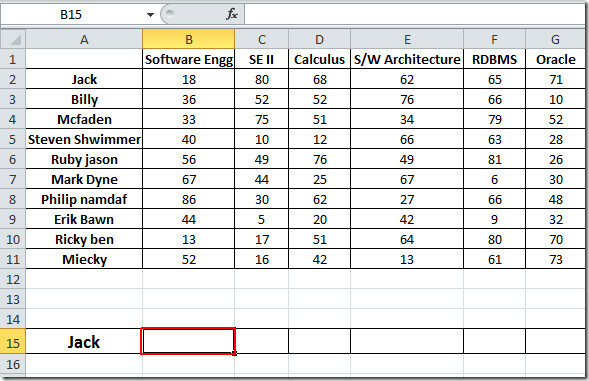
Tagad mēs rakstīsim formulu blakus Džeks šūna, atšķirībā no funkcijas VLOOKUP, tā datus meklē horizontāli, funkcijas HLOOKUP sintakse ir;
= HLOOKUP (uzmeklēšanas_vērtība, tabulas masīvs, rindas_indekss_numurs, [diapazona_skats])
Pirmais formulas parametrs lookup_value definē skaitļa vērtību, kuru mēs meklēsim norādītajā rindā. Mums ir jāmeklē atzīme jaunizveidotajā šūnā. Nākamais parametrs, table_array definē tabulas masīvu, uz kuru šajā gadījumā atsauksimies, tā būs datu lapas daļa, kurā ir kursu etiķetes, ar atbilstošajiem datiem (kursi ar nostiprinātām atzīmēm). row_index_num definē, kuru rindu mēs vēlamies iegūt, lai parādītu vērtības, mūsu gadījumā otrajā rindā ir atbilstošās kursa atzīmes. [diapazona skats] ļauj jums izvēlēties opciju TRUE (vērtību atbilstība aptuveni) vai FALSE (precīza vērtību saskaņošana).
Mēs ierakstīsim šo funkciju šūnā blakus Džeks šūna, tas notiks šādi;
= HLOOKUP (B1, B $ 1 USD: H $ 11,2, FALSE)
Formulas parametros, B1 ir kolonnas šūna Programmatūra Engg kurās ir studenta Džeka nostiprinātās atzīmes, B1: H11 ir datu masīvs, kas satur visas kursu etiķetes un to attiecīgās vērtības (izmantojiet absolūtu norādi ar $ zīmi), 2 formula nozīmē, ka parādīsies vērtības no otrās rindas, un FALSE to definē mums vajadzīga precīza atbilstība.
Kā redzams zemāk redzamajā ekrānuzņēmumā, formula dos rezultātu 18 zīmes, kas nostiprinātas ar Džeks iekšā Programmatūra Engg kurss (B1 vietā)
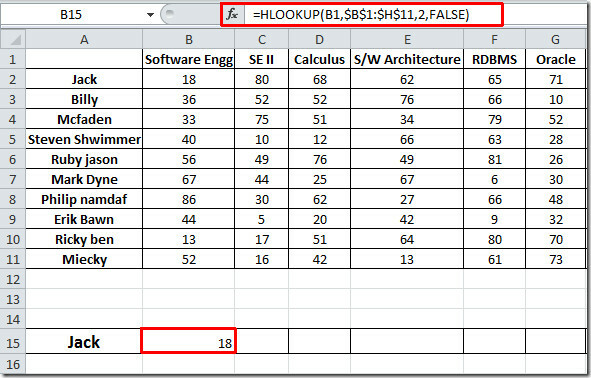
Tagad, ja vēlaties uzzināt atzīmes, kuras katrā kursā nodrošina Džeks, vienkārši velciet plus zīmi pāri rindai, kā parādīts zemāk esošajā ekrānuzņēmumā.

Ir vēl viens interesants veids, kā HLOOKUP funkciju var izmantot, šajā gadījumā mēs izveidosim ekskluzīvu tabula studentu domkratam un atzīmju meklēšana, norādot kursa nosaukumu, kā parādīts ekrānuzņēmumā zemāk.
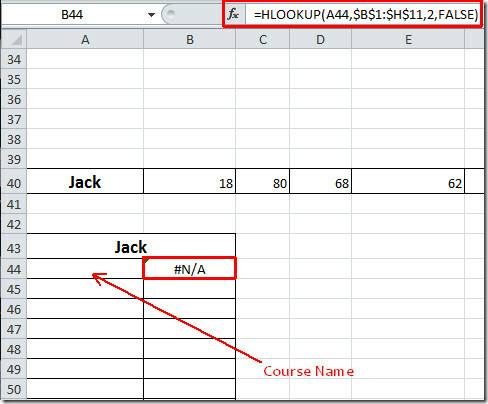
Visa formula ir vienāda, izņemot pirmo parametru (A44), patiesībā tā attiecas uz šūnu, kurā tiks rakstīts kursa nosaukums. Kad mēs norādīsim kursa nosaukumu, automātiski parādīsies atbilstošā atzīmju vērtība.
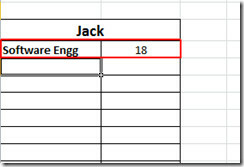
Tagad uzklājiet to virs galda un izveidojiet studentam ekskluzīvu Džeks.

Varat arī apskatīt mūsu iepriekš pārskatītos ceļvežus vietnē VLOOKUP funkcija programmā Excel & Video iegulšana programmā Excel 2010.
Meklēt
Jaunākās Publikācijas
Kā programmā MS Word ievietot simbolu ar īsinājumtaustiņu
Simbolu ievietošana programmā MS Word nav ērtākā. Tas ir sagaidāms,...
Kā nomainīt lineāla vienības Microsoft Word
Microsoft Word dokumentam varat pievienot diagrammas, tabulas, attē...
Kā noņemt statusu "aizsargāts skats" no Microsoft Office faila
No interneta lejupielādētie faili ne vienmēr ir droši. Lai gan tas ...